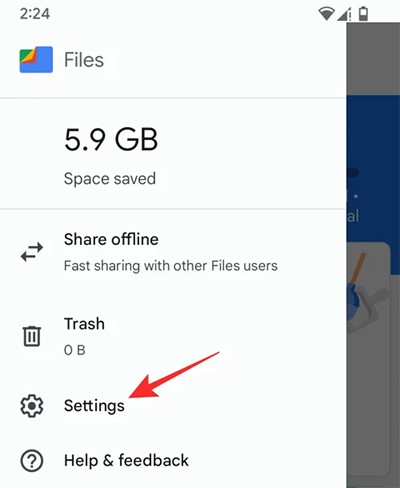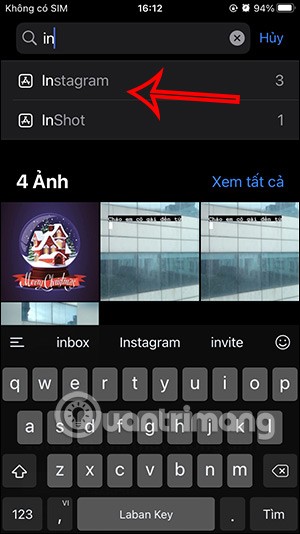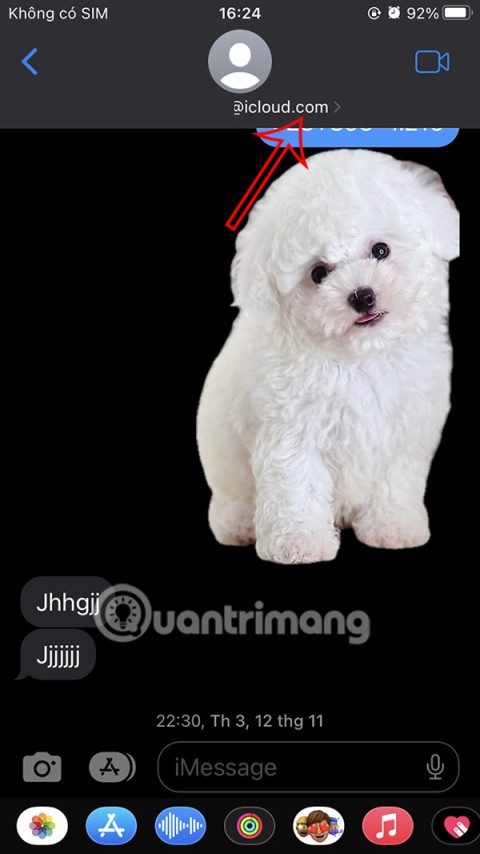تعليمات إضافة وحذف الصور في ألبوم ذكريات iPhone
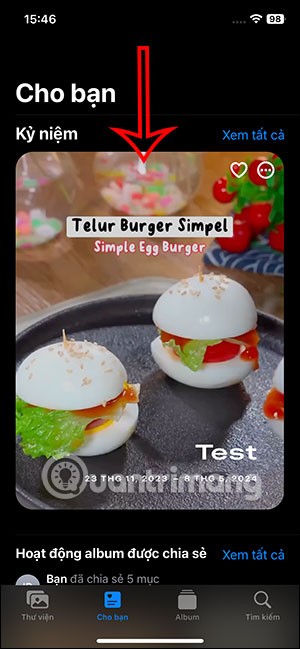
مع تحديث iOS 17، أصبح بإمكان المستخدمين تعديل ألبوم الذكريات بشكل كامل حسب رغبتهم، حيث يمكنهم إضافة صور إلى الألبوم أو حذف الصور إذا كانوا لا يريدون عرضها.
يتيح لك تطبيق Photos المعاد تصميمه في نظام التشغيل iOS 18 تصفية الصور المحررة، واستبعاد لقطات الشاشة من مكتبة الصور الخاصة بك، وتخصيص ترتيب مجموعاتك، والمزيد. بالإضافة إلى ذلك، تعرض مجموعة الأدوات المزيد من أنواع الصور مثل الصور التي تمت مشاهدتها مؤخرًا. الصور التي تمت مشاهدتها مؤخرًا هي الصور التي قمت بعرضها مؤخرًا في تطبيق الصور. إذا كنت لا ترغب في عرض هذا الألبوم، فيمكنك اتباع البرنامج التعليمي حول كيفية حذف الصور التي شاهدتها مؤخرًا على iPhone.
كيفية حذف الصور التي شاهدتها مؤخرًا على iPhone
الخطوة 1:
في واجهة تطبيق الصور، قم بالتمرير لأسفل إلى قسم الأدوات المساعدة أدناه. انقر الآن على العناصر التي تمت مشاهدتها مؤخرًا لرؤية المحتويات الموجودة داخل المجلد.
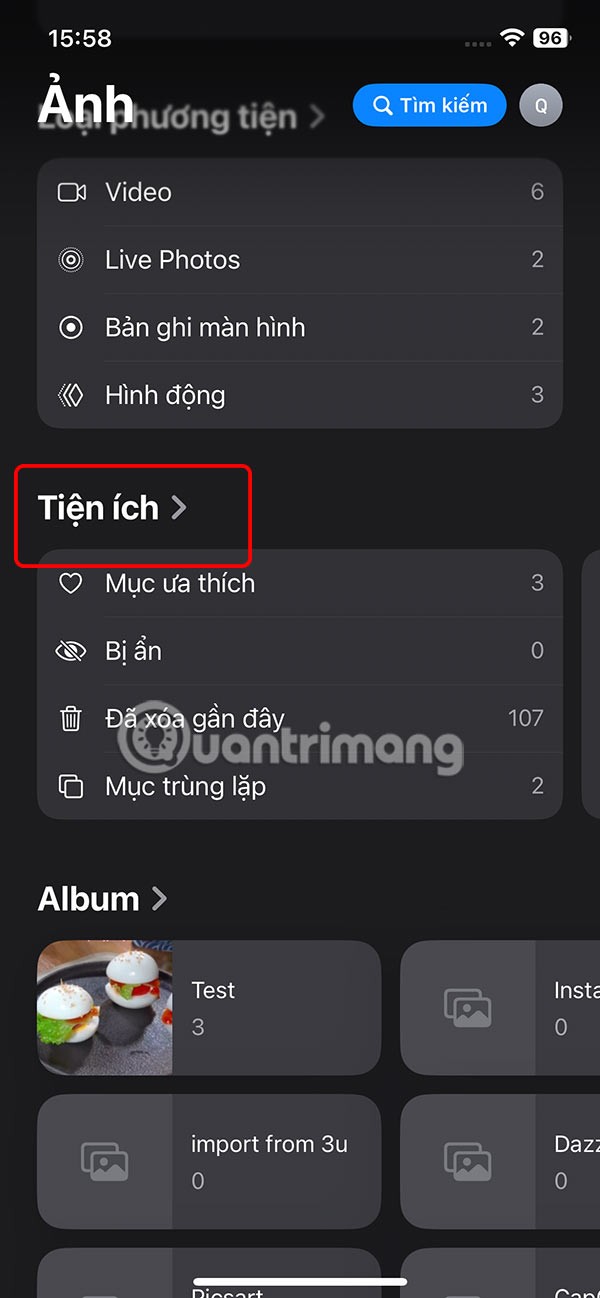
الخطوة 2:
ستتمكن بعد ذلك من رؤية الصور أو مقاطع الفيديو التي شاهدتها مؤخرًا على جهاز iPhone الخاص بك. لحذف جميع الصور التي شاهدتها مؤخرًا مرة واحدة، انقر فوق تحديد ، ثم انقر فوق تحديد الكل . بعد ذلك، انقر على أيقونة النقاط الثلاث الموجودة في الزاوية اليمنى العليا من الواجهة.
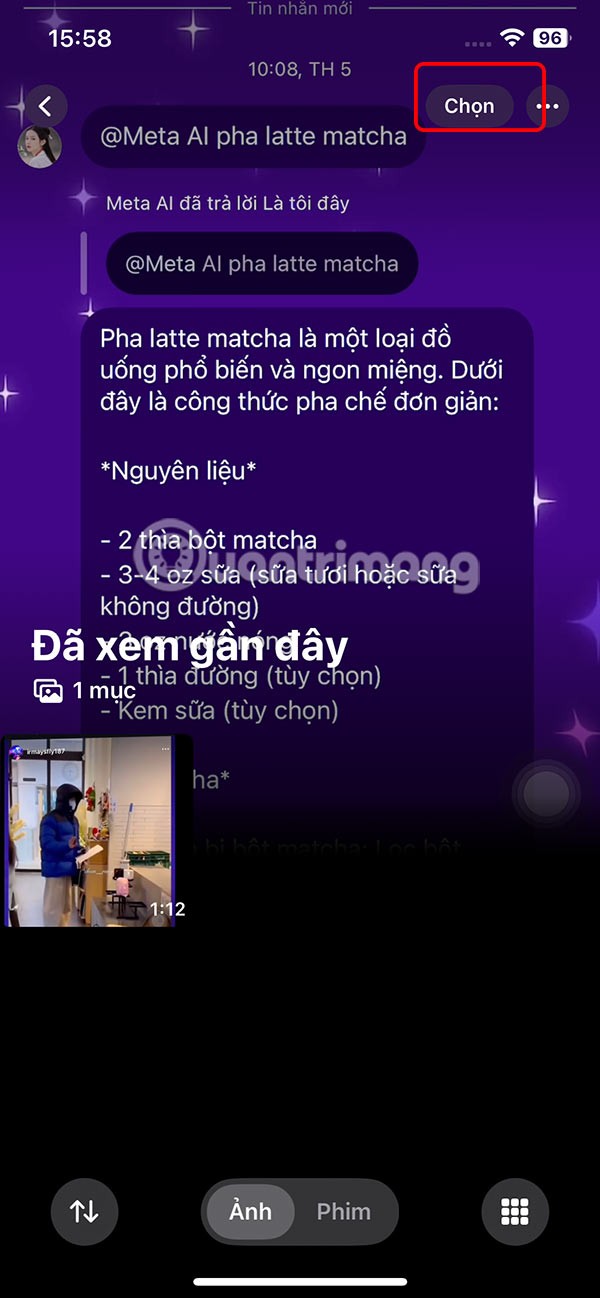
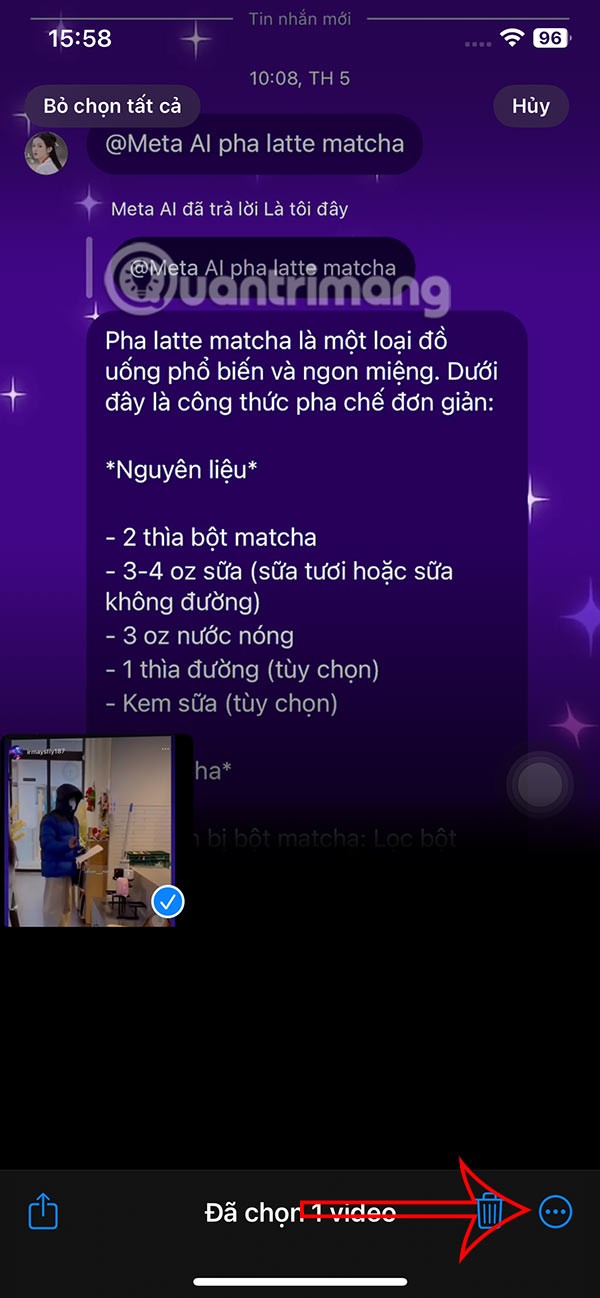
لعرض الخيارات، يقوم المستخدم بالنقر على إزالة من العناصر التي تمت مشاهدتها مؤخرًا .
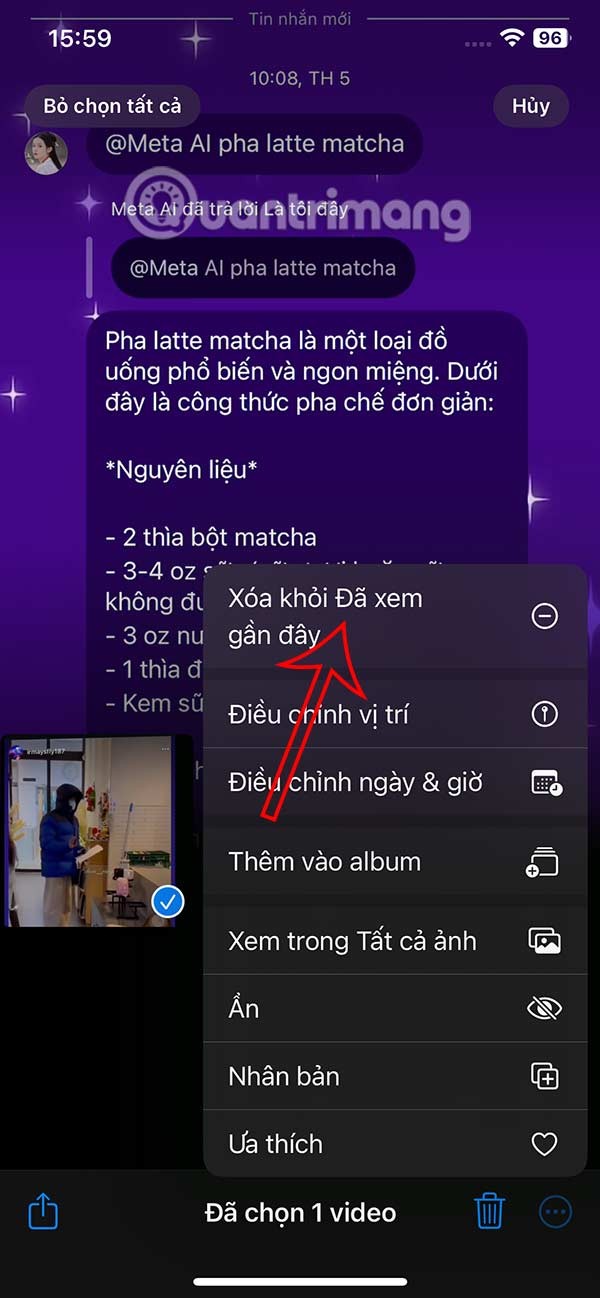
الخطوة 3:
في حالة رغبتك في حذف كل ملف قمت بتصفحه ، نقوم بالضغط على ذلك الملف ثم نختار أيقونة النقاط الثلاث الموجودة في الزاوية اليمنى من الواجهة. الآن انقر فوق إزالة من العناصر التي تمت مشاهدتها مؤخرًا .
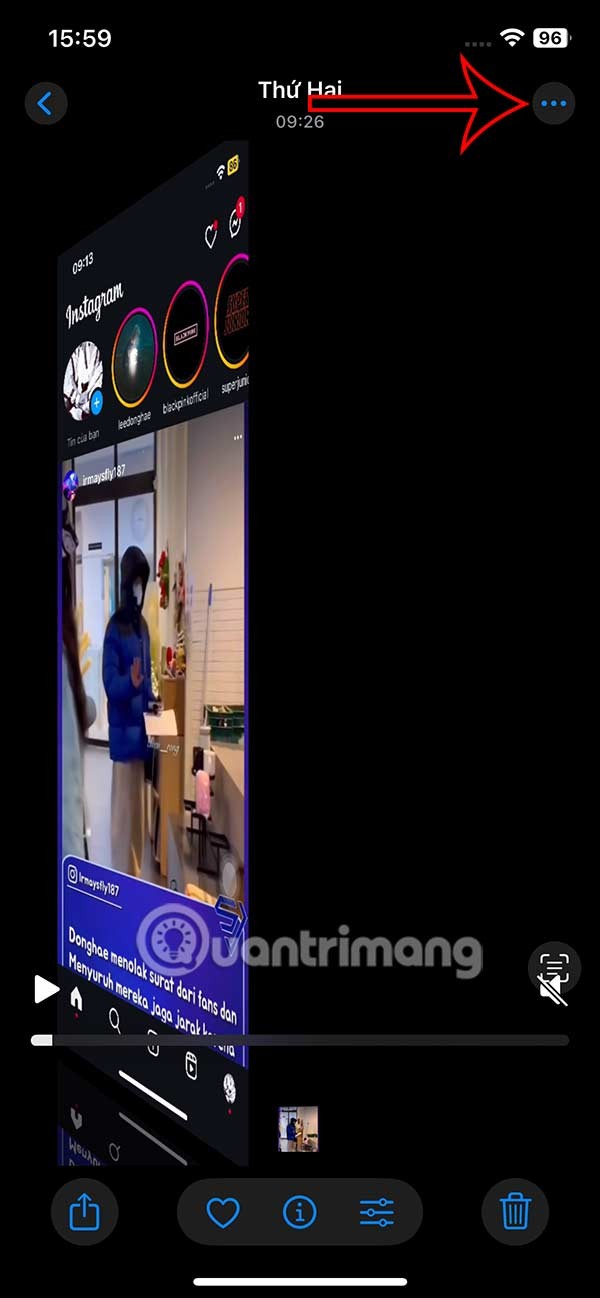
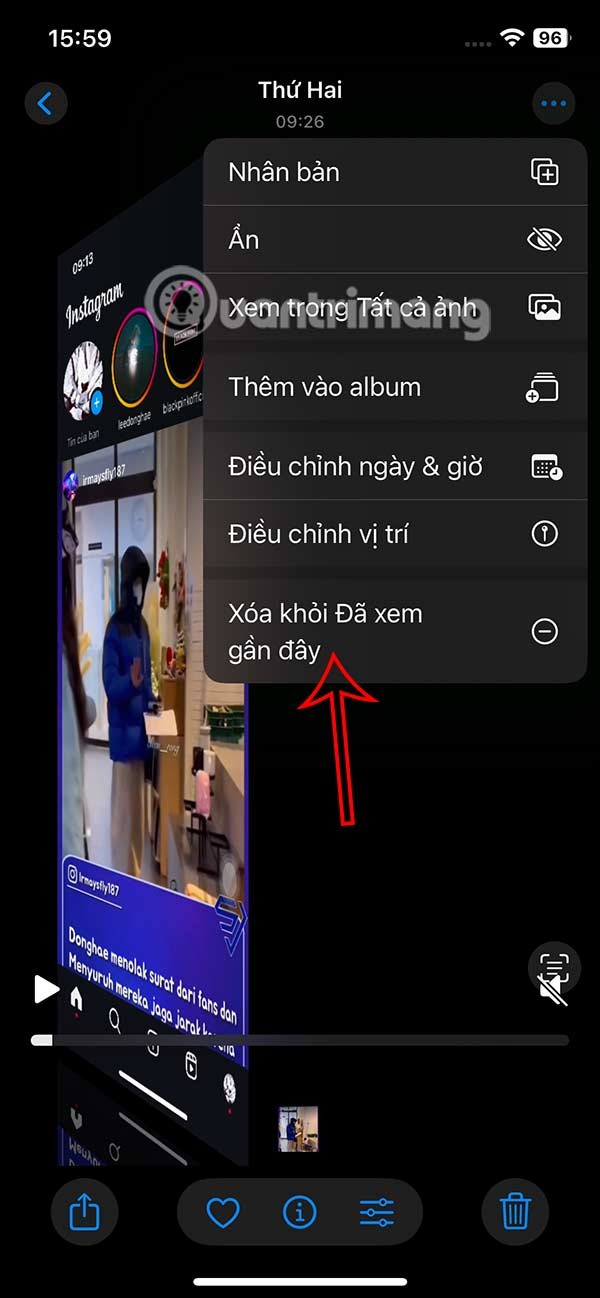
الخطوة 4:
في أسفل الواجهة يسألك إذا كنت تريد حذف هذا الملف، انقر فوق حذف للقيام بذلك.
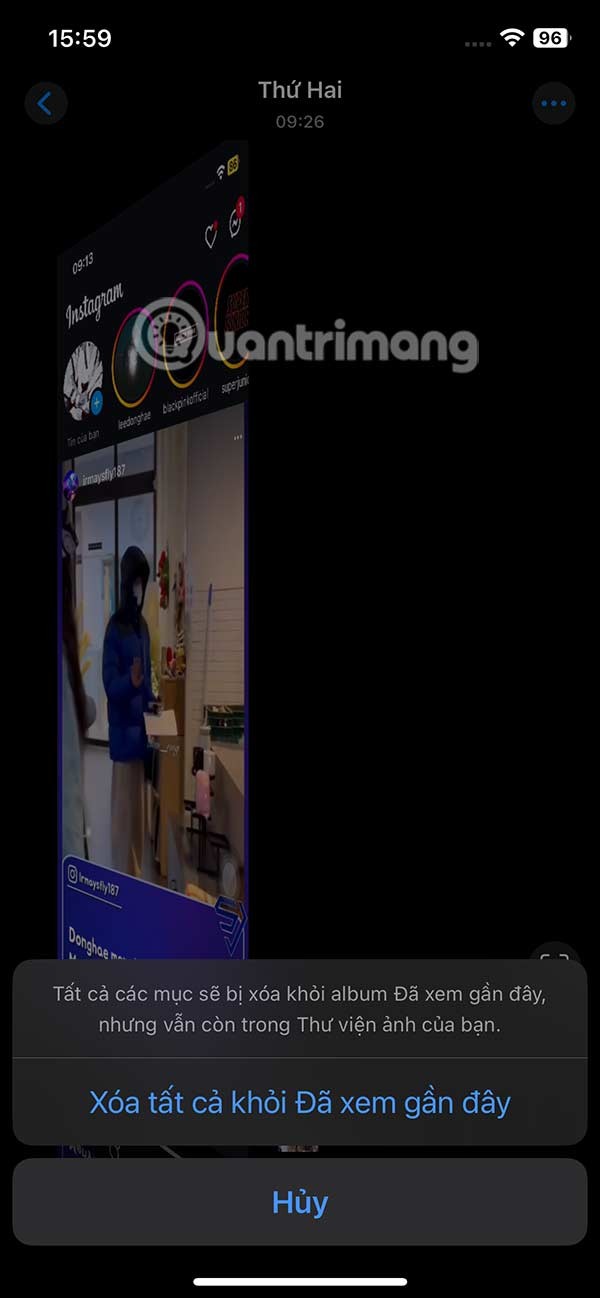
الخطوة 5:
في حالة عدم رغبتك في إظهار العناصر التي تمت مشاهدتها مؤخرًا ، فسوف تحتاج إلى إخفاء الأدوات على iPhone تمامًا. نضغط على تخصيص وإعادة ترتيب .
الآن كل ما عليك فعله هو إلغاء تحديد قسم الأدوات المساعدة .
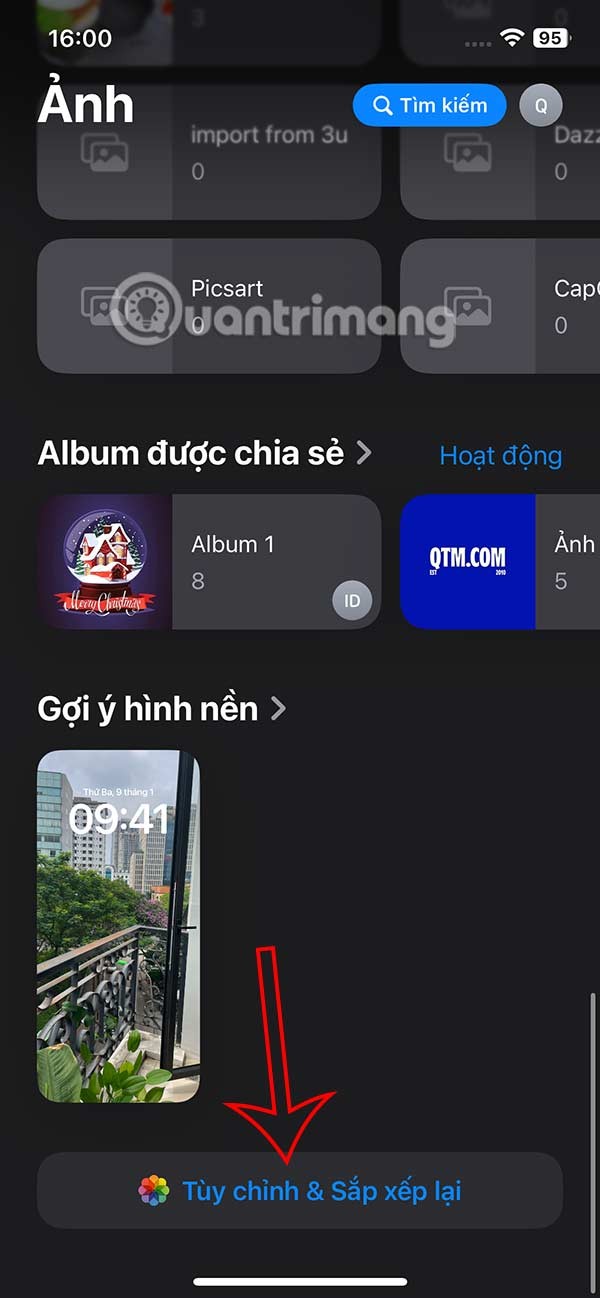
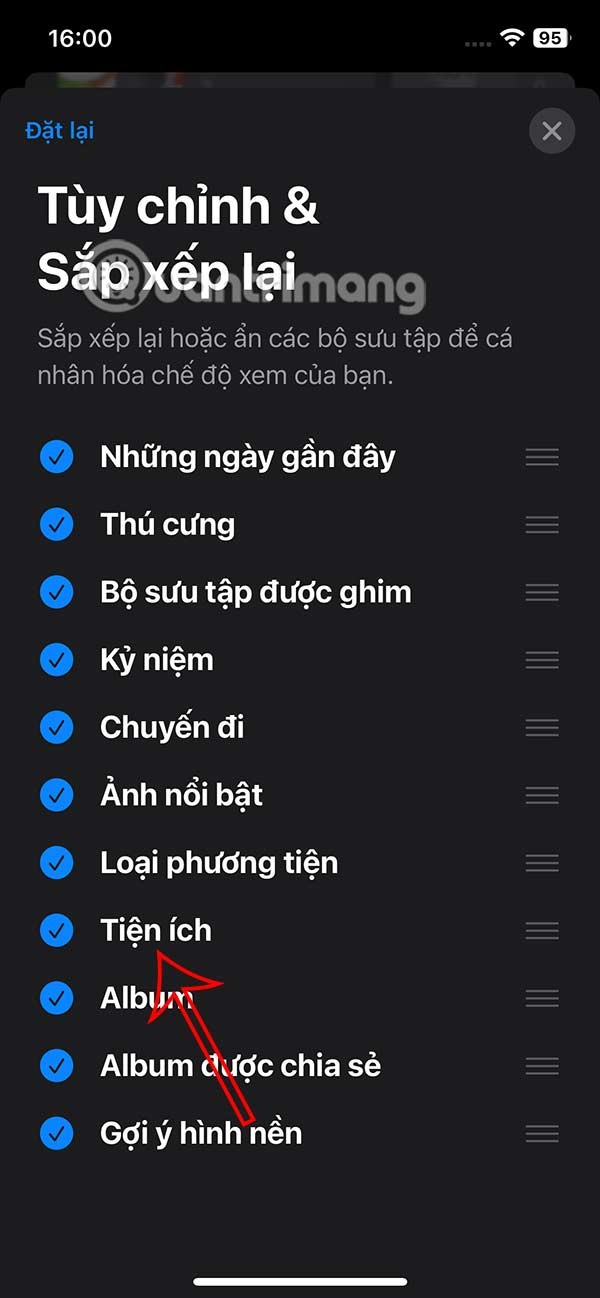
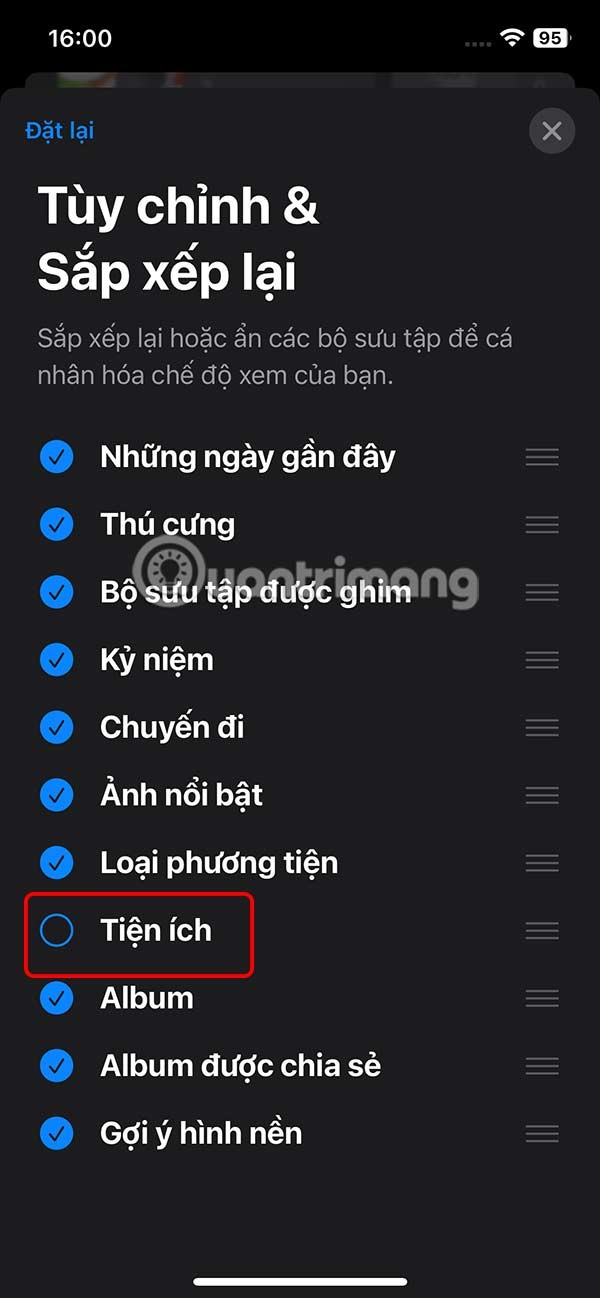
فيديو تعليمي حول حذف الصور التي تمت مشاهدتها مؤخرًا على iPhone
مع تحديث iOS 17، أصبح بإمكان المستخدمين تعديل ألبوم الذكريات بشكل كامل حسب رغبتهم، حيث يمكنهم إضافة صور إلى الألبوم أو حذف الصور إذا كانوا لا يريدون عرضها.
يتمتع تطبيق Files by Google بميزة التخزين الذكي التي تعمل على توفير مساحة على هاتفك عن طريق حذف الملفات الاحتياطية الموجودة على Google Photos تلقائيًا.
إذا أردنا حذف الصور لزيادة سعة ذاكرة الآيفون، فبدلاً من القيام بذلك يدويًا، يمكنك البحث بسرعة لحذف جميع الصور من ألبوم هذا التطبيق.
يتم حفظ جميع الصور المرسلة في iMessage في مجلد منفصل حتى تتمكن من العثور عليها عند الحاجة إليها، أو حتى حذف الصور المرسلة في iMessage على iPhone.
ليس بالضرورة أن يبدو هاتف سامسونج جالاكسي الفاخر مطابقًا تمامًا لأي هاتف آخر في السوق. مع بعض التعديلات البسيطة، يمكنك جعله أكثر خصوصية وأناقة وتميزًا.
بعد أن سئموا من نظام التشغيل iOS، تحولوا أخيرًا إلى هواتف Samsung، وليس لديهم أي ندم على هذا القرار.
تتيح لك واجهة ويب حساب Apple في متصفحك عرض معلوماتك الشخصية، وتغيير الإعدادات، وإدارة الاشتراكات، والمزيد. ولكن في بعض الأحيان، قد لا تتمكن من تسجيل الدخول لأسباب متعددة.
سيساعدك تغيير DNS على iPhone أو تغيير DNS على Android في الحفاظ على اتصال مستقر وزيادة سرعة اتصال الشبكة والوصول إلى المواقع المحظورة.
عندما تصبح ميزة "العثور على موقعي" غير دقيقة أو غير موثوقة، قم بتطبيق بعض التعديلات لجعلها أكثر دقة عندما تكون هناك حاجة إليها بشدة.
لم يتوقع الكثير من الناس أبدًا أن تصبح الكاميرا الأضعف في هواتفهم سلاحًا سريًا للتصوير الإبداعي.
الاتصال قريب المدى هو تقنية لاسلكية تسمح للأجهزة بتبادل البيانات عندما تكون قريبة من بعضها البعض، عادة في غضون بضعة سنتيمترات.
قدمت Apple ميزة "الطاقة التكيفية"، التي تعمل جنبًا إلى جنب مع وضع الطاقة المنخفضة. كلاهما يُطيل عمر بطارية iPhone، لكنهما يعملان بطرق مختلفة تمامًا.
مع تطبيقات النقر التلقائي، لن تحتاج إلى القيام بالكثير عند لعب الألعاب أو استخدام التطبيقات أو المهام المتاحة على الجهاز.
اعتمادًا على احتياجاتك، من المرجح أن تحصل على مجموعة من الميزات الحصرية الخاصة بـ Pixel تعمل على جهاز Android الحالي لديك.
لا يتضمن الإصلاح بالضرورة حذف صورك أو تطبيقاتك المفضلة؛ حيث يتضمن One UI بعض الخيارات التي تسهل استعادة المساحة.
يتعامل معظمنا مع منفذ شحن هواتفنا الذكية كما لو أن وظيفته الوحيدة هي الحفاظ على شحن البطارية. لكن هذا المنفذ الصغير أقوى بكثير مما يُفترض به.
إذا كنت قد سئمت من النصائح العامة التي لا تنجح أبدًا، فإليك بعض النصائح التي غيّرت بهدوء طريقة التقاط الصور.
إذا كنت تبحث عن هاتف ذكي جديد، فأول ما ستقع عليه عيناك بطبيعة الحال هو ورقة المواصفات. فهي مليئة بمعلومات عن الأداء، وعمر البطارية، وجودة الشاشة.
عند تثبيت تطبيق على جهاز iPhone من مصدر آخر، ستحتاج إلى تأكيد موثوقية التطبيق يدويًا. بعد ذلك، سيتم تثبيت التطبيق على جهاز iPhone الخاص بك للاستخدام.